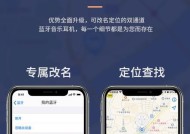苹果蓝牙耳机连接步骤是什么?
- 家电维修
- 2025-05-16
- 2
- 更新:2025-05-09 19:58:18
随着科技的迅速发展,蓝牙耳机因其无线便携性成为了我们日常生活中不可或缺的配件。苹果蓝牙耳机(AppleAirPods)以其出色的音质和无缝的设备配对体验,赢得了广泛的赞誉。但对一些新手用户来说,连接苹果蓝牙耳机到iPhone或其他苹果设备可能会遇到些许挑战。本文将为您提供一份详细的苹果蓝牙耳机连接步骤,并在过程中解答常见问题,帮助您轻松享受无线音乐世界。
开篇核心突出
当您想将苹果蓝牙耳机连接到您的苹果设备时,需要按照一系列简单而精确的步骤操作。本文将引导您完成从取出耳机到开始聆听音乐的整个过程,同时解释可能出现的问题,并提供实用技巧。无论您是刚刚接触苹果产品的初学者,还是希望进一步了解蓝牙耳机连接技术的爱好者,本文都能为您提供必要的信息和帮助。
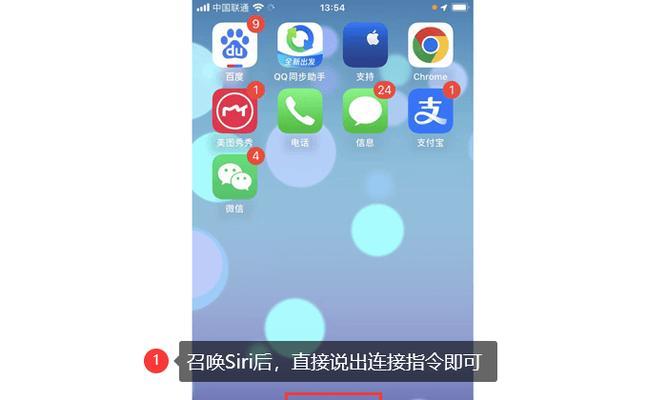
确保设备准备就绪
确认设备兼容性
在开始之前,您需要确认您的苹果蓝牙耳机(如AirPods)与您的设备(如iPhone)是兼容的。大多数苹果蓝牙耳机都支持最新的iPhone、iPad和Mac,但最好还是查看苹果官方网站上的兼容性信息。
充电
确保您的苹果蓝牙耳机和充电盒都有足够的电量。耳机在充电盒中充电时,通常会在耳机盒的外部显示充电状态。

连接苹果蓝牙耳机到iPhone
打开耳机盒
1.打开AirPods耳机盒的上盖。在您的iPhone上,会自动弹出连接提示。
2.如果弹窗没有出现,您可以在“设置”中手动操作:进入“设置”>“蓝牙”,然后将AirPods耳机盒靠近您的iPhone,使其进入配对模式。通常耳机盒会有一个指示灯闪烁,表明它已进入配对状态。
连接到iPhone
1.在弹出的提示中点击“连接”按钮。如果提示未出现,您需要选择“我的AirPods”并点击“连接”。
2.如果您的iPhone已设置并登录了iCloud,且“接力”功能开启,耳机将自动连接到您的其他设备。

连接苹果蓝牙耳机到iPad或Mac
打开耳机盒并配对
1.确保您的iPad或Mac的蓝牙功能已开启。
2.打开AirPods耳机盒的上盖,等待几秒钟,让耳机盒发出声音或您看到指示灯闪烁。
3.在您的iPad或Mac上,打开“系统偏好设置”>“蓝牙”,然后点击“连接”来配对耳机。
检查连接状态
1.连接成功后,您应该在您的iPad或Mac的菜单栏上看到耳机图标。
2.点击该图标可以查看连接状态,包括耳机电量。
常见问题及解决方法
AirPods无法与设备配对
确保AirPods的电量充足,重新打开充电盒盖或重新启动耳机。
确保iPhone的蓝牙功能已开启,并尝试将耳机放入耳机盒后重新打开。
忘记配对后重新配对:将耳机放入充电盒,长按盒子背面的设置按钮,直到指示灯闪烁白色,然后按照新设备的配对步骤操作。
AirPods连接后无法播放声音
检查耳机是否已连接到正确的设备。
检查耳机是否在耳机盒中,重新放入并取出耳机。
尝试重启iPhone或您的其他苹果设备。
实用技巧
快速切换设备:当AirPods与多台苹果设备配对后,只需打开耳机盒靠近想切换的设备,耳机就会自动切换连接。
耳机丢失提醒:通过“查找我的”应用,您可以追踪耳机的位置。
听力健康:使用“屏幕使用时间”功能监控耳机使用时间和音量,并设置限额,以保护听力健康。
结尾
通过以上的步骤,您应该能够顺利将苹果蓝牙耳机连接到您的iPhone、iPad或Mac,并解决过程中可能出现的问题。记住,掌握这些基础知识不仅能够提升您的使用体验,还能帮助您更好地利用苹果产品的互联功能。现在,开始您的无线听音乐之旅吧!
上一篇:智能插座重启步骤是什么?